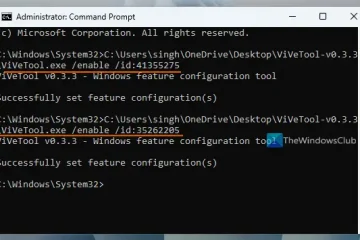Magic Keyboard untuk iPad Pro dan iPad Air adalah pengubah permainan dalam hal membuat perangkat tablet menjadi lebih produktif, terutama bagi orang yang terbiasa menggunakan kursor dan keyboard fisik, power-pengguna, dan profesional, karena membawa trackpad dan keyboard yang bagus ke perangkat.
Baik Anda baru menggunakan Magic Keyboard untuk iPad atau sudah lama menggunakannya, ada kemungkinan Anda tidak Saya tidak mengetahui banyak gerakan dan trik trackpad yang tersedia untuk perangkat keras praktis.
Berikut adalah beberapa trik berguna yang dapat Anda gunakan untuk Magic Keyboard untuk iPad, dengan tip dan gerakan trackpad, Anda akan meningkatkan penggunaan iPad Anda dalam waktu singkat.
Trik & Trik Multitasking Gerakan untuk Magic Keyboard Trackpad
Cobalah trik dan gerakan multitugas dan multisentuh praktis ini dengan Magic Keyboard Trackpad:
Kembali ke Layar Utama: gesek ke bawah dengan tiga jari Buka layar Multitugas: gesek ke atas dengan tiga jari dan jeda dengan gesek ke atas Beralih di antara aplikasi yang terbuka: gesek ke kiri atau gesek ke kanan dengan tiga jari Tunjukkan Dock: gesek kursor ke bagian bawah layar Tutup aplikasi: gesek ke atas dengan tiga jari dan lepaskan dengan cepat
Akses iPadOS Fitur Sistem dengan Magic Keyboard Trackpad
Anda dapat dengan cepat mengakses Pusat Kontrol, Pusat Pemberitahuan, Spotlight, dan Dock dengan trackpad di iPad, berikut caranya:
Buka Pusat Kontrol: Pindahkan kursor ke atas sudut kanan layar Buka Pusat Pemberitahuan: Gerakkan kursor ke sudut kiri atas layar Buka Pencarian Spotlight: gunakan dua jari untuk menggesek ke bawah saat berada di Layar Utama Tampilkan Dock: gerakkan kursor ke bagian bawah layar
Pilih Teks, Potong, Salin, Tempel, Zoom, Gulir
Anda dapat dengan mudah memilih teks, menyalin, menempel, memperbesar, dan menggulir dengan trackpad Magic Keyboard juga:
Pilih teks: klik yang dipilih teks dua kali Salin/potong/tempel teks yang dipilih: pilih teks, lalu klik teks yang dipilih dengan dua jari dan pilih”Potong”,”Salin”, atau”Tempel”dari menu Perbesar: cubit keluar dengan dua jari Perkecil: cubit masuk dengan dua jari Gulir ke atas atau ke bawah di sebagian besar aplikasi: gesek ke atas atau ke bawah dengan dua jari di trackpad, berfungsi di sebagian besar aplikasi
Jelas Anda membutuhkan iPad Pro atau iPad Air dengan iPad Magic Keyboard untuk dapat menggunakan ini Trik. Sebagian besar trik ini juga berfungsi di iPad dengan pengaturan Apple Magic Trackpad dengan perangkat tersebut, namun itu bukan fokus kami di sini.
Apakah Anda mengetahui gerakan, trik, trik multisentuh, atau tips bermanfaat lainnya untuk Magic Keyboard untuk iPad? Bagikan dengan kami di komentar!